Слайд 2Цветовая палитра
встроенного графического
редактора
приложения Scratch

Слайд 3Цель: знакомство обучающихся с возможностями использования и изменения палитры цветов в графическом

редакторе.
Слайд 4 Игра
по теме:
«Палитра цветов
в графическом редакторе»
«Волейбол»
Начало игры

Слайд 51 команда
Что можно создать с помощью графического редактора?
график
рисунок
фильм
презентацию
1
Дальше

Слайд 6Рисунок
2 команда
С помощью какого пункта меню можно сохранить проект Скрэтч?
Вид
Файл
Правка
2
Дальше

Слайд 71 команда
Какой инструмент выглядит в виде баллончика с краской?
пипетка
распылитель
ластик
заливка
3
Дальше

Слайд 8карандаш
2 команда
Какой инструмент нужно использовать для закрашивания замкнутых объектов?
кисть
заливка
палитра цветов
4
Дальше

Слайд 9Кисть
2 команда
С помощью какого инструмента можно стереть объект?
Заливка
Ластик
Распылитель
5
Дальше

Слайд 101 команда
Какого инструмента не существует?
Текст
Валик
Прямоугольник
Кривая
6
Дальше

Слайд 11Подведем итог игры
Команда №1
Команда №2
Победила дружба!

Слайд 12Рассмотрим окно графического редактора которое появляется после выбора
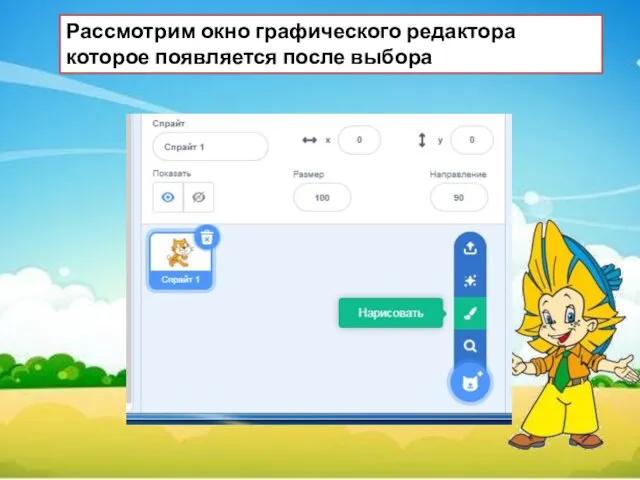
Слайд 16Практическая работа
Делаем копии:
Круг №1 - 3 копии;
Круг №2 - 19 копий;
Круг №3
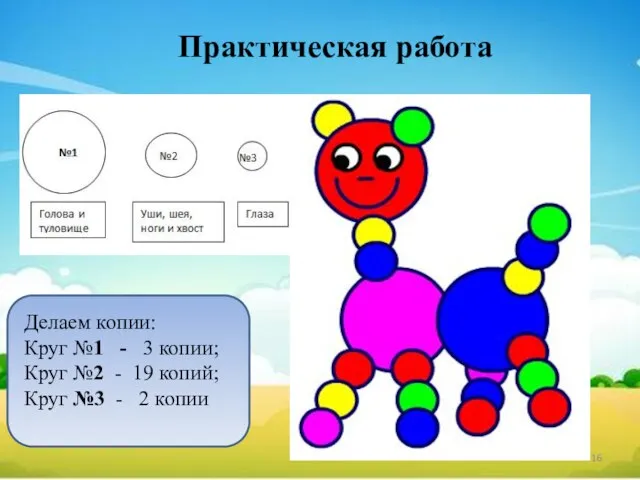
- 2 копии
Слайд 20СОЗДАЙТЕ ПРОЕКТ.
СЛОН, БАБОЧКА И ЛЕТУЧАЯ МЫШЬ

Слайд 21Выбери Сцену, вкладку Фоны.
- Включи Растровый режим.
- Создай фон по образцу:

Слайд 23- Выбери спрайт Слон.
- Измени второй костюм по образцу:
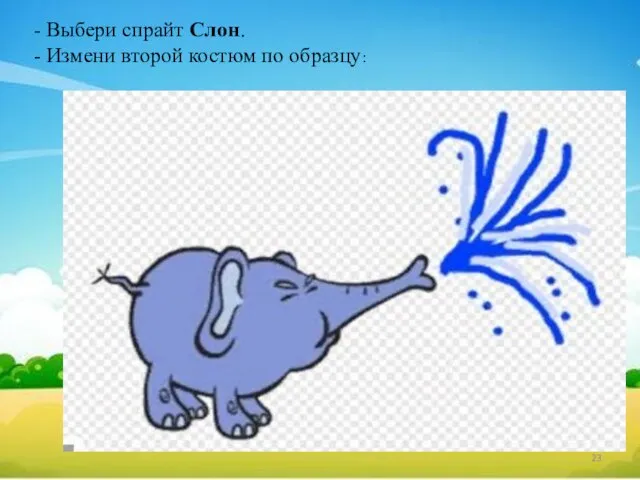
Слайд 24- Выбери спрайт Летун.
- Продублируй первый костюм (щелчок правой клавишей мыши по костюму) и дополни

его по образцу:










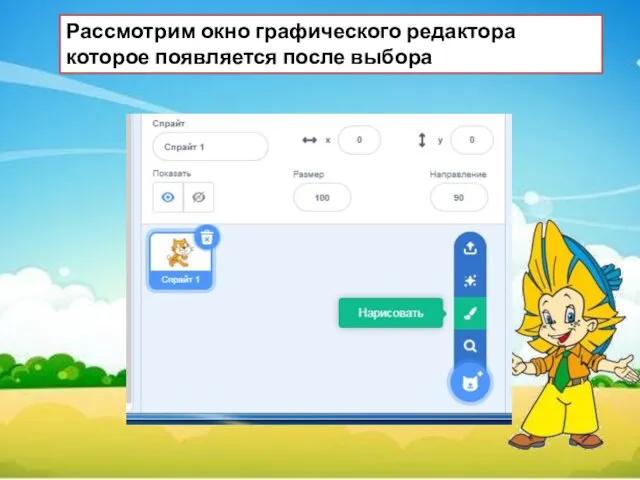
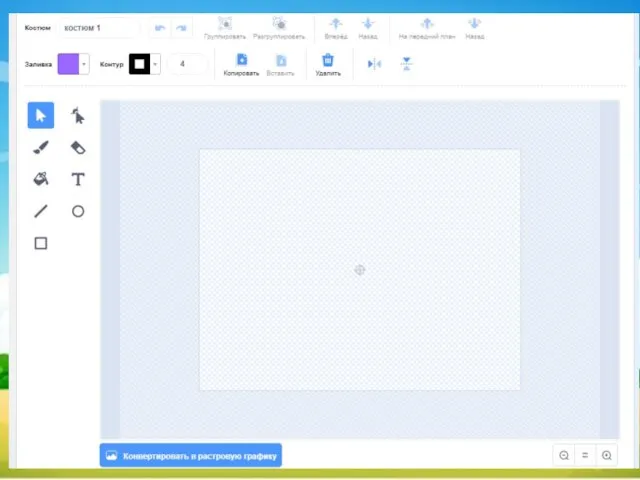
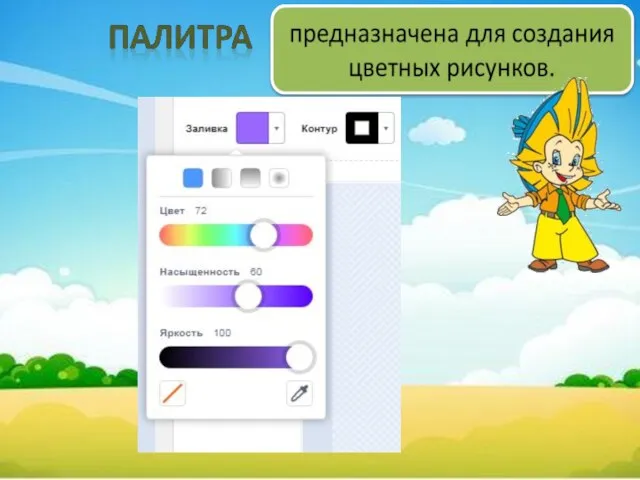

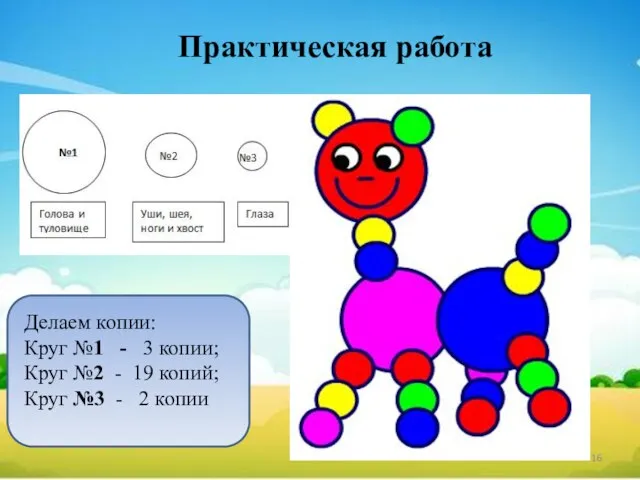
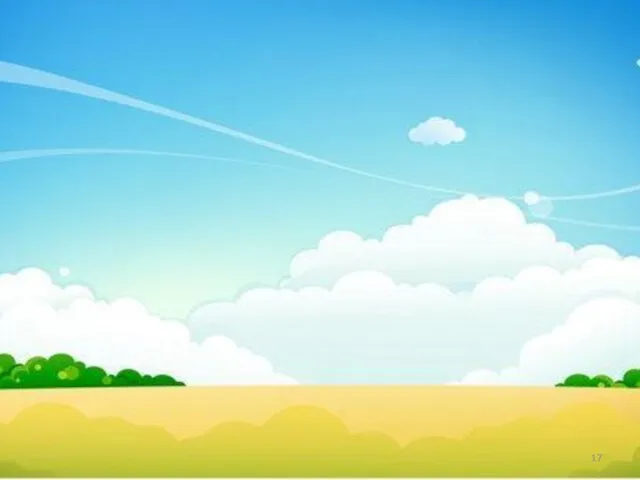
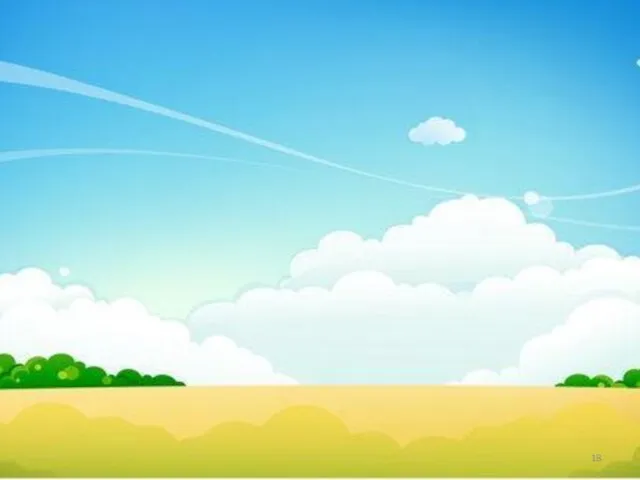
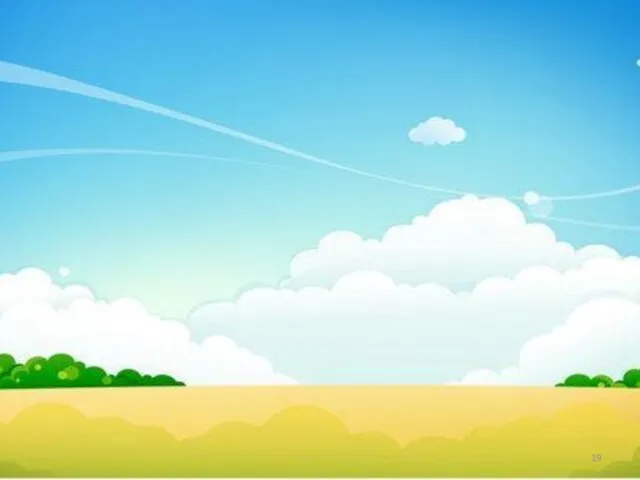



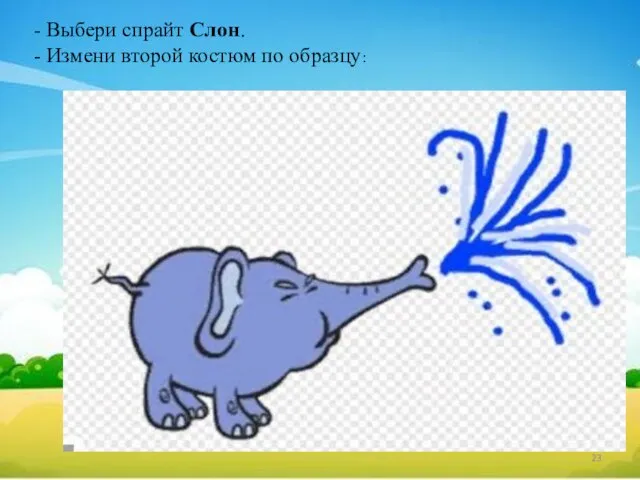

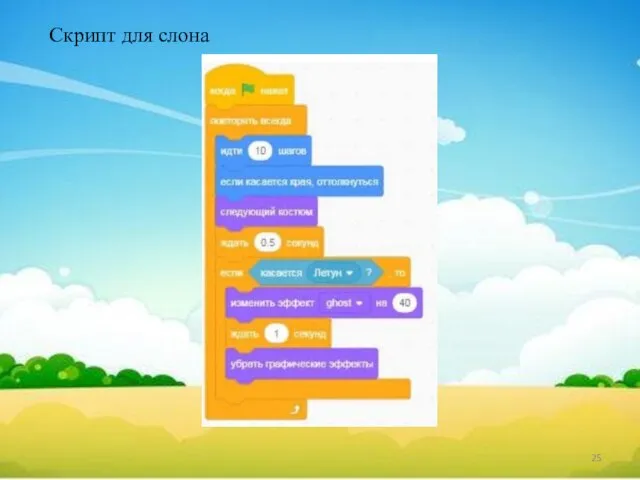
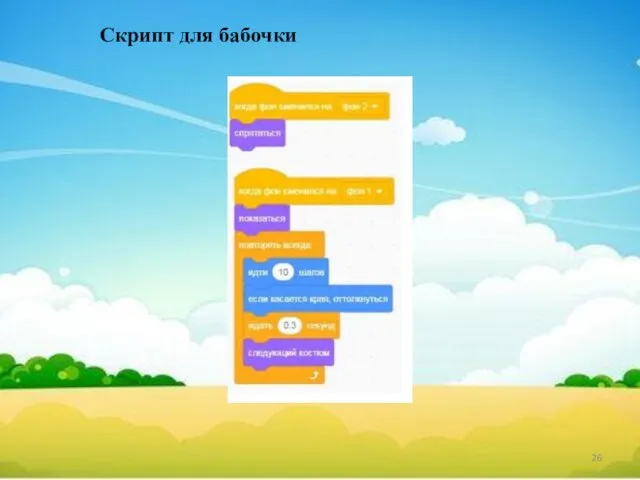
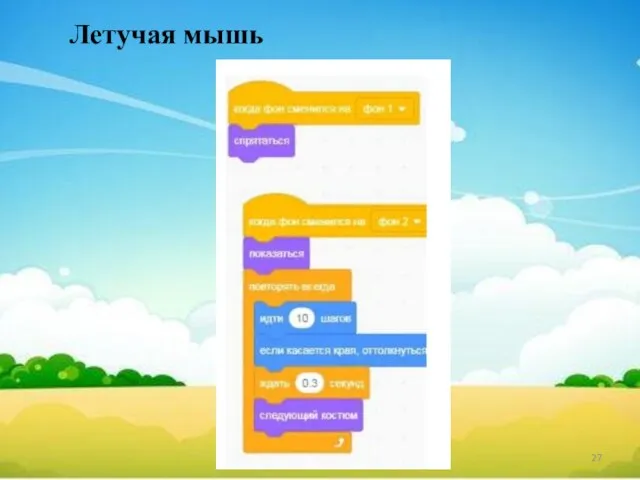

 Педагогическое мастерство учителя
Педагогическое мастерство учителя Демонстрационный материал к НОД по патриотическому воспитанию дошкольников
Демонстрационный материал к НОД по патриотическому воспитанию дошкольников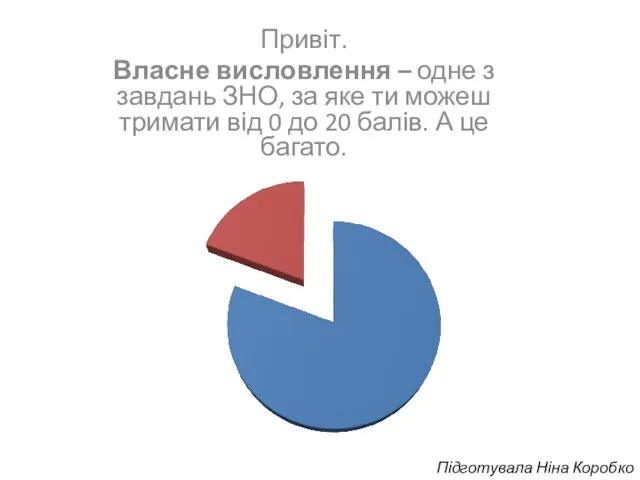 Власне висловлення – одне з завдань ЗНО
Власне висловлення – одне з завдань ЗНО Сосчитай-ка
Сосчитай-ка Футляры. Технология создания (3 класс)
Футляры. Технология создания (3 класс) Рекомендации для родителей по формированию навыков самообслуживания умственно отсталых дошкольников
Рекомендации для родителей по формированию навыков самообслуживания умственно отсталых дошкольников Игровые приемы на занятиях изобразительной деятельностью с детьми дошкольного возраста
Игровые приемы на занятиях изобразительной деятельностью с детьми дошкольного возраста Взаимодействие ДОУ и семьи в вопросах экологического воспитания
Взаимодействие ДОУ и семьи в вопросах экологического воспитания Что такое фоника
Что такое фоника Школьные принадлежности. Для детей 6-7 лет
Школьные принадлежности. Для детей 6-7 лет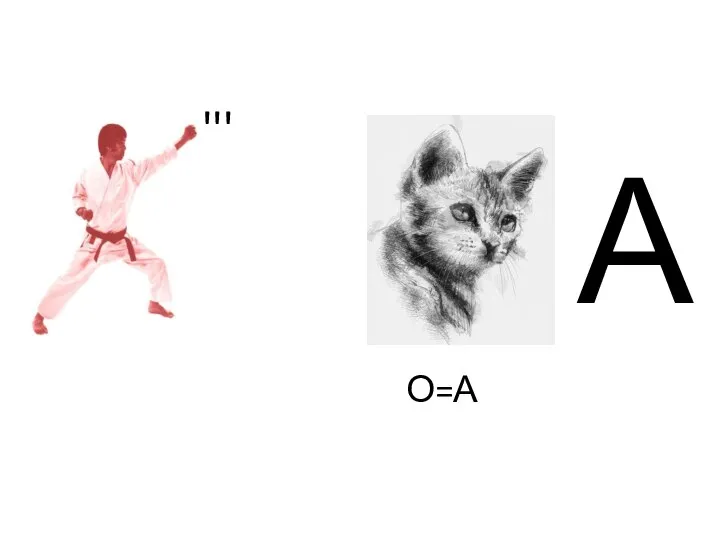 Ребусы
Ребусы Роль народных сказок в воспитании подрастающего поколения
Роль народных сказок в воспитании подрастающего поколения Как плоское превратить в объёмное? Объемные изделия
Как плоское превратить в объёмное? Объемные изделия Кто такие птицы
Кто такие птицы Мастер-класс Брошь из полимерной глины
Мастер-класс Брошь из полимерной глины Особенности развития детей дошкольного возраста
Особенности развития детей дошкольного возраста Модель самолёта
Модель самолёта Снежный городок. Проект
Снежный городок. Проект Здоровье сберегающие технологии на уроках физической культуры
Здоровье сберегающие технологии на уроках физической культуры Игры на формирование детского коллектива
Игры на формирование детского коллектива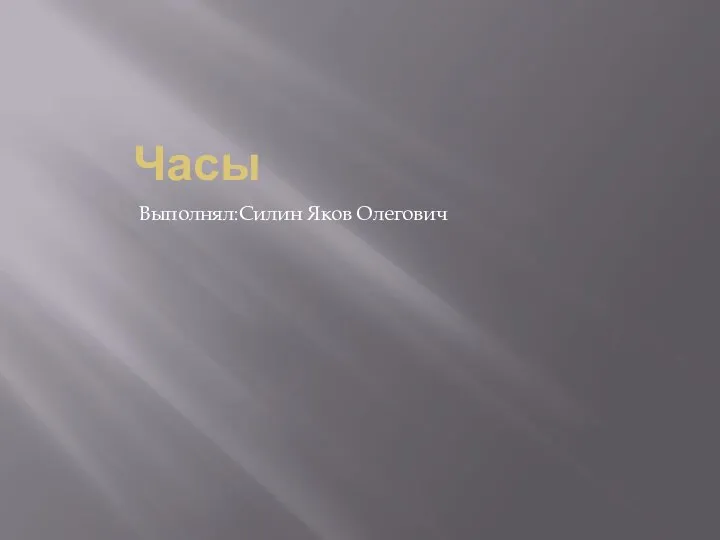 Часы. Лабораторная работа №6
Часы. Лабораторная работа №6 Секция Осенний букет
Секция Осенний букет Профессия инженер связи
Профессия инженер связи Звуковые дорожки
Звуковые дорожки О мерах поддержки педагогических работников в Алтайском крае
О мерах поддержки педагогических работников в Алтайском крае Рисование с натуры любимой игрушки
Рисование с натуры любимой игрушки Ролевые игры с открытым сюжетом
Ролевые игры с открытым сюжетом Какого цвета осень
Какого цвета осень